Comment déverrouiller l'iPhone sans code ou Face ID 2024
Les utilisateurs d'iPhone utilisent généralement Face ID ou le code d'accès pour verrouiller et déverrouiller leurs appareils. Cependant, il existe des situations où Face ID ne fonctionne pas efficacement pour une raison quelconque, et où l'utilisateur est également incapable de se souvenir du code d'accès. Comment peuvent-ils accéder à nouveau à leur iPhone ?
Il existe plusieurs méthodes simples permettant de déverrouiller un iPhone sans code d'accès ou Face ID. Vous pouvez utiliser l'une des méthodes suivantes pour résoudre votre problème. Notez que cela entraînera la perte totale des données de votre iPhone. Vous pouvez le restaurer à partir d'une sauvegarde après la suppression du code d'accès.
Top 1. Déverrouiller iPhone sans Face ID par 4uKey
4uKey pour iOS pourrait être la première réponse à votre question de savoir comment contourner Face ID et le code d'accès de votre iPhone. Ce programme permet de réinitialiser votre iPhone ou iPad lorsque vous oubliez le code d'accès. Vous pouvez supprimer le verrouillage de l'écran sur n'importe quel appareil iOS en quelques étapes simples.
-
Installez et exécutez le programme 4uKey. Cliquez sur Démarrer pour déverrouiller l'écran de l'iPhone sans code d'accès ou Face ID.

-
Connectez votre iPhone à votre ordinateur à l'aide du câble rapide comme l'éclair. Une fois que votre téléphone a été détecté, cliquez sur Suivant.

-
Vous devez ensuite télécharger le paquet de micrologiciels approprié. Cliquez sur Télécharger. Cela prend un certain temps, alors attendez patiemment s'il vous plaît.

-
Une fois le téléchargement terminé, vous pouvez commencer à supprimer le verrouillage de l'écran.
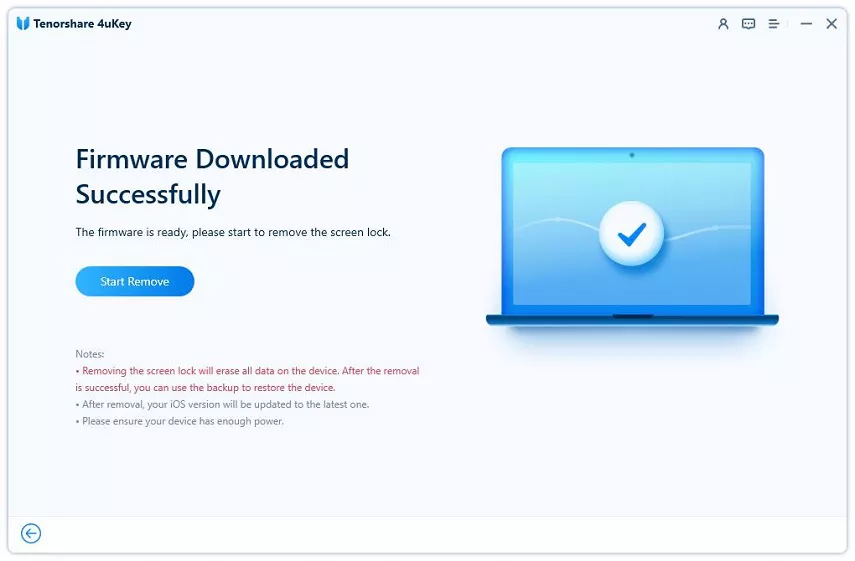
-
Le processus se terminera dans quelques minutes, et vous pourrez configurer votre iPhone comme neuf, et configurer un nouveau code d'accès après son redémarrage.

Top 2. Déverrouiller un iPhone sans code d'accès sur l'écran de verrouillage
Il existe une option Effacer iPhone, introduite dans iOS 15.2, sur l'écran iPhone non disponible ou Verrouillage de sécurité, laquelle peut vous aider à déverrouiller votre iPhone sans code d'accès ou Face ID maintenant. Votre iPhone doit donc avoir été mis à jour vers iOS 15.2 ou une version ultérieure.
Note: une chose est nécessaire ici . Vous devez avoir votre Apple ID connecté sur votre iPhone et connaître son mot de passe. Un réseau disponible (Wifi ou données cellulaires) est également nécessaire.
Entrez le mauvais code d'accès encore et encore jusqu'à ce que votre iPhone affiche l'option Effacer iPhone. Tapez dessus pour continuer.
Tapez à nouveau sur Effacer iPhone pour confirmer le processus d'effacement. Il vous sera alors demandé de saisir votre mot de passe Apple ID.
Cela effacera tous les contenus et réglages, y compris le code d'accès, de votre iPhone. Vous pourrez retrouver votre iPhone dans quelques minutes.
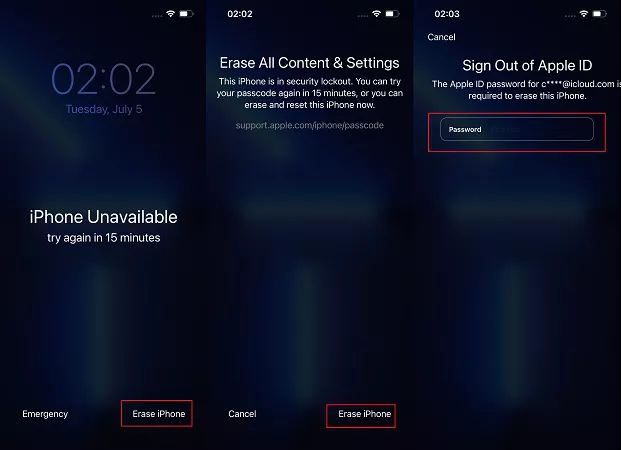
Top 3. Effacer l'iPhone via iCloud Trouver l'iPhone
Find My iPhone permet de localiser votre iPhone grâce à iCloud et Apple ID. Il permet également d'effacer des données si l'iPhone a été perdu ou volé. Quel que soit le cas, vous pouvez effacer l'iPhone en utilisant Find My iPhone et supprimer toutes sortes de codes d'accès. Dans ce cas, vous allez débloquer l'iPhone sans code d'accès ou Face ID.
Allez sur icloud.com et connectez-vous avec votre identifiant et votre mot de passe Apple. Sélectionnez la section Find iPhone.
Cliquez ensuite sur Tous les appareils. Ici, vous verrez tous les appareils associés à cet identifiant Apple. Sélectionnez l'iPhone, puis sur l'écran suivant, sélectionnez Effacer l'iPhone.
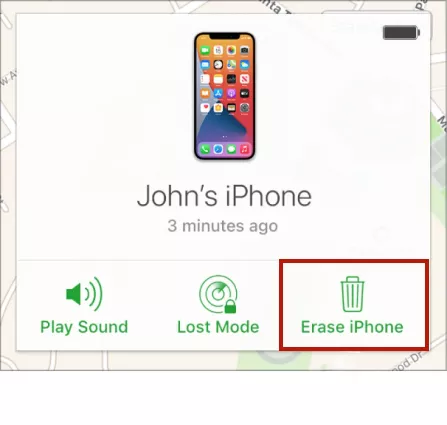
Confirmez ce processus d'effacement de l'iPhone et saisissez votre mot de passe Apple ID ou votre authentification à deux facteurs. L'opération prendra quelques minutes.
Top 4. Contourner Face ID et Passcode avec iTunes
Si les deux méthodes ci-dessus ne vous conviennent pas, vous pouvez utiliser iTunes comme alternative. Avec iTunes, vous pouvez restaurer les paramètres d'usine de votre iPhone et le déverrouiller sans code d'accès ou Face ID.
Exécutez la dernière version d'iTunes sur votre ordinateur. Connectez votre iPhone à l'ordinateur à l'aide d'un câble spécial.
Si iTunes détecte votre iPhone, cliquez sur l'icône iPhone et allez dans Résumé pour restaurer l'iPhone. Vous pouvez faire une sauvegarde avant de restaurer.
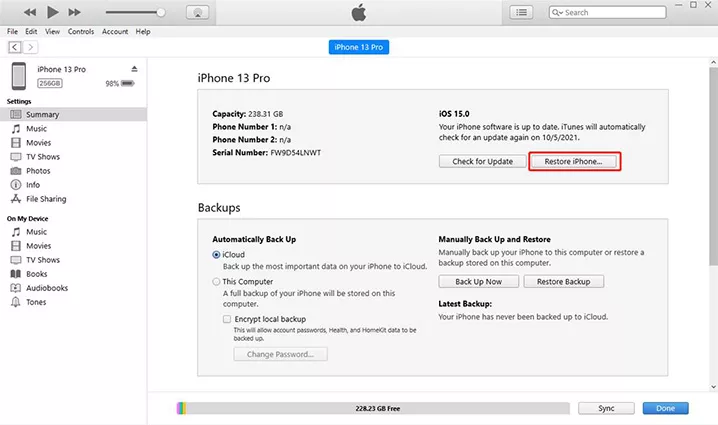
Sinon, vous devez entrer votre iPhone en mode de récupération, et cliquer sur Restaurer dans la fenêtre pop up.
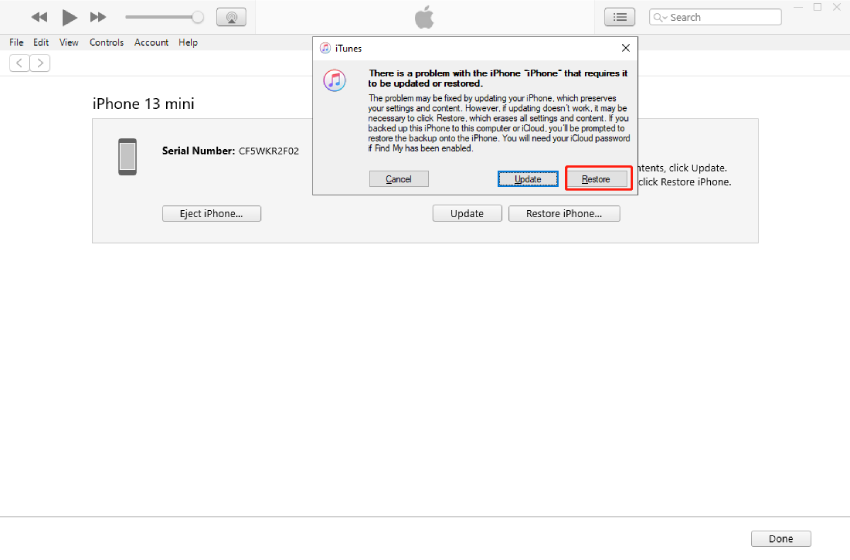
C'est tout, maintenant l'iPhone sera restauré et le code d'accès supprimé et voilà comment déverrouiller l'iPhone sans code d'accès ou Face ID.
Conclusion:
Les gens peuvent trouver stressant de déverrouiller leur iPhone après avoir été verrouillé. C'est pourtant très simple. Suivez les instructions, comme l'utilisation de 4uKey pour iOS, iTunes, ou Find My iPhone pour effacer l'iPhone. Soyez tranquille en sachant comment déverrouiller un iPhone sans code d'accès ou Face ID.
Updated: 2024-05-31 17:46:46 / Unlock iPhone
Populaire :
- 4uKey support de supprimer le code d'accès au temps d'écran sans perte de données.
- 4uKey pour Android : Supprimer cinq types de verrouillage d'écran Android et contourner le verrouillage FRP de Samsung
- 4uKey Password Manager:Retrouver les mots de passe enregistrés sur l'iPhone/ iPad et les exporter facilement
